u盘系统安装win7系统教程
- 分类:教程 回答于: 2016年10月24日 00:00:00
u盘系统安装win7系统是我们比较喜欢的重装系统方法,可是我们要如何用u盘安装win7系统呢?其实方法很简单,就看大家想不想学了,下面小编就给大家带来u盘系统安装win7系统教程,争取让更多的朋友学会u盘安装win7系统。
在不知道电脑如何重装系统的前提吓,我们要在一台有系统的电脑上先插入u盘(不小于4GB),首先打开UltraISO工具(win 7系统下,用右键,管理员权限运行),打开后,如图所示:
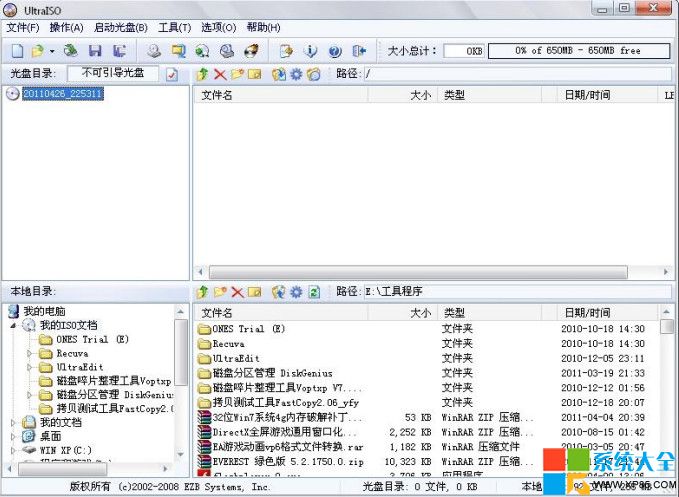
u盘系统安装 win7系统教程图1
文件,打开……打开下载的系统.ISO文件
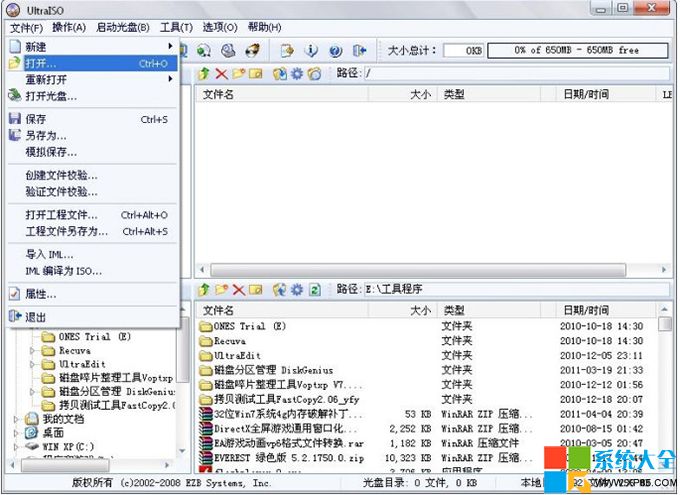
u盘系统安装 win7系统教程图2
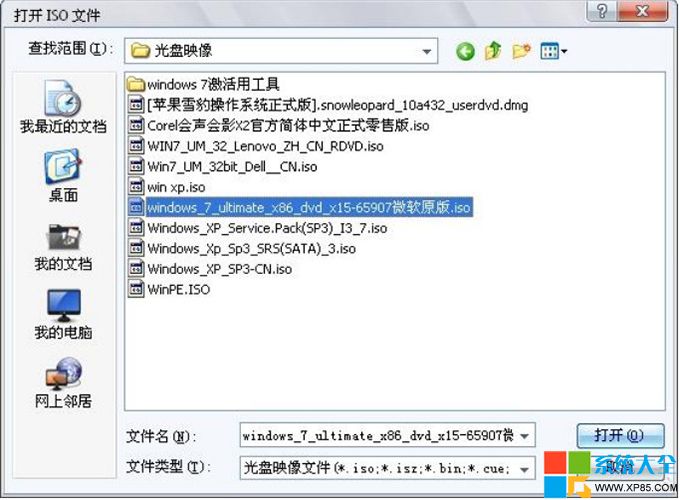
u盘系统安装 win7系统教程图3
打开以后,在点击“启动光盘”“写入硬盘映像”……
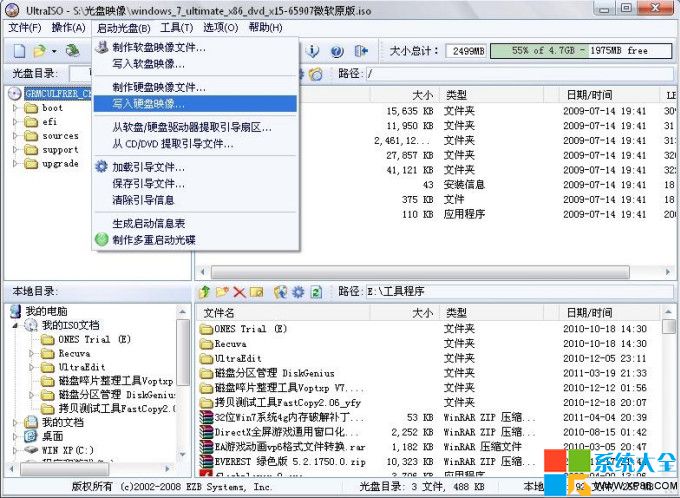
u盘系统安装 win7系统教程图4
选择好u盘,点击“写入”……

u盘系统安装 win7系统教程图5
至此u盘系统安装win7系统教程就结束啦,大家也学会了如何用u盘安装win7系统对不对?小编要告诉大家,这可是一个超级好用的方法,小编的win7旗舰版官方下载的然后用这个方法重装了系统,所以这篇教程小编亲测有效,如果无效的话,你尽管来打我,我绝对不还手!
 有用
26
有用
26


 小白系统
小白系统


 1000
1000 1000
1000 1000
1000 1000
1000 1000
1000 1000
1000 1000
1000 1000
1000 1000
1000 1000
1000猜您喜欢
- 讲解重装系统的详细步骤2023/04/03
- 一键重装精灵好用吗2016/10/21
- 主引导记录损坏,系统重启后蓝屏不安装..2015/07/06
- linux操作系统安装方法2022/09/26
- Win7系统还原在哪里打开2022/04/24
- windows键介绍2022/11/07
相关推荐
- 实用的电脑重装系统教程2022/05/01
- 小白一键系统官网重装系统教..2022/08/20
- 大纲的定义及作用2024/01/31
- 极速一键重装系统v17教程2016/10/29
- 蓝屏代码0x000000f4如何解決2022/10/01
- 192.168.1.1打不开怎么办2015/06/18














 关注微信公众号
关注微信公众号



